Advertentie
 Upgraden naar een nieuw besturingssysteem heeft veel voordelen. Nieuwe glanzende grafische interface, meer functies en als deze bij een nieuwe computer werd geleverd, profiteert u ook van verbeterde prestaties. Helaas beginnen de problemen wanneer u probeert randapparatuur aan te sluiten.
Upgraden naar een nieuw besturingssysteem heeft veel voordelen. Nieuwe glanzende grafische interface, meer functies en als deze bij een nieuwe computer werd geleverd, profiteert u ook van verbeterde prestaties. Helaas beginnen de problemen wanneer u probeert randapparatuur aan te sluiten.
Toen u die printer kocht, heette Windows Vista waarschijnlijk nog steeds Longhorn en niemand verwachtte dat Windows 7 zo snel zou volgen. Verwachtend heeft de fabrikant geen driver geleverd die compatibel is met de nieuwe Windows-vloot. Het wordt nog erger wanneer Windows uw apparaat niet herkent omdat de betreffende driver niet is inbegrepen. Is dat het einde?
Zeker niet. Er zijn verschillende bronnen waar u terecht kunt voor printerstuurprogramma's voor Windows Vista en Windows 7. De respectieve hardwarefabrikant moet nummer één zijn op uw lijst, gevolgd door de sites die ik hieronder introduceer. Alleen als een uitgebreide online zoekopdracht naar een compatibele driver geen resultaat oplevert, zou u moeten overwegen om uw vroegtijdig verouderde printer op te geven en in een nieuwe te investeren.
Als je nog geen upgrade naar Windows 7 hebt uitgevoerd, ga dan naar het Compatibiliteitscentrum om te zien of je printer compatibel is met Windows 7. Ga naar de> Hardware tabblad, mouse-over> Printers en scannersen begin door te klikken naar de juiste categorie. U vindt een lijst met compatibele printers, gesorteerd op fabrikant.
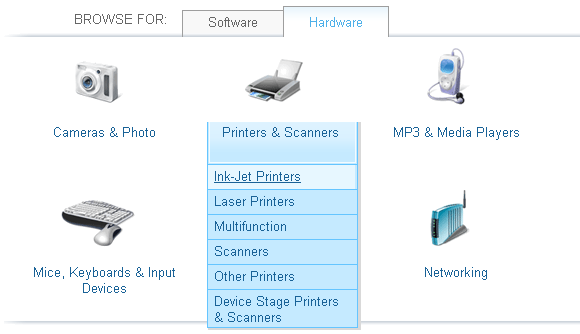
USB-printers
Probeert u een USB-printer te installeren op Windows 7? Probeer de printer altijd op de computer aan te sluiten, ongeacht wat de instructies van de fabrikant zeggen. Zodra het apparaat via USB is aangesloten, detecteert Windows 7 de hardware en probeert deze te installeren. Dat is wanneer u zult zien of Windows de driver al dan niet zelfstandig kan vinden.
Merk op dat u vaak Windows Vista-stuurprogramma's op Windows 7 kunt gebruiken, aangezien de twee besturingssystemen op dezelfde ‘architectuur’ zijn gebaseerd.
Fabrikant websites
Als uw printer niet wordt vermeld als compatibel met Windows 7 en als de plug-and-play-installatie niet werkte, wendt u zich dan tot de fabrikant. Hier is een lijst met de meest populaire printerfabrikanten met een link naar de downloadpagina van hun stuurprogramma's, waar mogelijk:
- Hewlett Packard - Voer de productnaam / het nummer in. Zorg ervoor dat u de aanvullende informatie raadpleegt, zoals hoe u de driver installeert of handleidingen voor probleemoplossing.
- Canon - Kies uw geografische locatie op de kaart en klik vervolgens op> Ondersteuning en stuurprogramma's link in de rechterbovenhoek en klik je een weg naar het eigen product. Als je daar eenmaal bent, kun je je besturingssysteem selecteren in een dropdown-menu.
- Epson - Selecteer uw locatie op de kaart, zoek de> Drivers en ondersteuning link in het bovenste menu, voer de productnaam in de> in Productzoeker veld of visueel bladeren op categorie en apparaat.
- Lexmark - Klik op> Selecteer uw product en scrol visueel door de categorie en apparaten of voer direct de productnaam in.
- Broer – > Selecteer Productgroep dan> Selecteer Model en klik op> Visie om beschikbare stuurprogramma's en informatie te zien.
- Dell - Selecteer uw locatie in de vervolgkeuzelijst linksboven. Selecteer vervolgens uw ondersteuningscategorie en navigeer uw weg naar uw product. Let op de> Drivers en downloads categorie in het linkermenu. Klik op> Bestuurders thuis en> Selecteer Model om door te gaan naar de printercategorie en een lijst met apparaten.
Het vinden van een chauffeur is geen rocket science. Windows is echter geen Linux, dus als de website van de fabrikant geen compatibele driver biedt, is de kans klein dat u de driver ergens anders zult vinden. Het is echter nog steeds de moeite waard om te kijken. Het laatste redmiddel voor het vinden van een compatibele driver zijn de volgende twee sites en een simpele oude Google-zoekopdracht.
Op deze website kunt u zoeken naar de modelnaam en het nummer van het apparaat om beschikbare stuurprogramma's te vinden. U kunt ook bladeren door fabrikant of apparaat om snel bij de bron te komen. Het is een geweldige tool, niet alleen voor het vinden van printerstuurprogramma's, maar ook voor het bijwerken van alle hardwarestuurprogramma's op uw systeem.
EEN groot nadeel is dat veel stuurprogramma's niet gratis zijn. U weet echter in ieder geval dat er een chauffeur is. En als er een geldige chauffeur is, is de kans groot dat je die ergens gratis kunt krijgen.
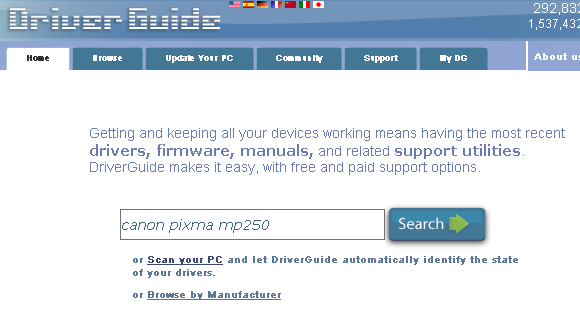
Net als de vorige bron, vindt deze site uw stuurprogramma's voor alle soorten hardware. U kunt door hun index bladeren op categorie of bedrijf. Hieronder ziet u een voorbeeld van een zoekresultaat voor een bestuurder na het behalen van de CAPTCHA-test. Downloads van deze site zijn over het algemeen gratis.
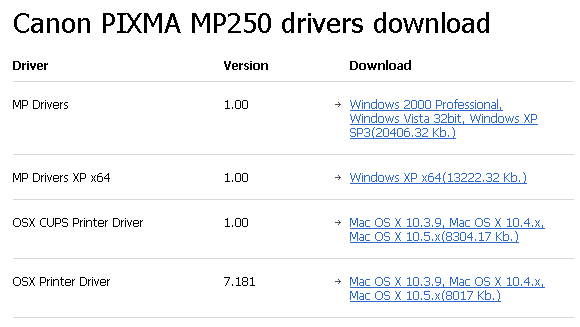
Als tot slot geen van de bovenstaande bronnen op de hoogte was van een Windows 7-stuurprogramma voor uw printer, kunt u nog steeds zoeken op Google en hopen op een klein wonder. Ik hoop echter dat u het stuurprogramma hebt gevonden waarnaar u op zoek was en u zich nu afvraagt hoe u het moet installeren. Voor het geval je vastzit, dit Windows 7 Printer Drivers-bron van iYogi zou moeten helpen.
Ben je nieuw bij Windows 7? Wil meer weten? Bekijk de volgende gerelateerde bronnen:
- De meest voorkomende compatibiliteitsproblemen met Windows 7 De meest voorkomende compatibiliteitsproblemen met Windows 7 Lees verder door Matt
- Hoe gemakkelijk oude stuurprogramma's van Windows te verwijderen Hoe gemakkelijk oude stuurprogramma's van Windows te verwijderenWindows bewaart niet alleen eerdere stuurprogrammaversies voor huidige apparaten, maar slaat ook stuurprogramma's op voor apparaten die u al lang niet meer gebruikt. We laten u zien hoe u oude stuurprogramma's van uw systeem kunt verwijderen. Lees verder door Matt
- 4 Algemene problemen en oplossingen voor Windows 7 4 Algemene problemen en oplossingen voor Windows 7 Lees verder door Karl
Was een van de bovenstaande bronnen nuttig? Hoe heb je het dilemma van je Windows 7-printerstuurprogramma opgelost? Waar heb je je chauffeur gevonden?
Tina schrijft al meer dan een decennium over consumententechnologie. Ze heeft een doctoraat in de natuurwetenschappen, een diploma uit Duitsland en een MSc uit Zweden. Haar analytische achtergrond heeft haar geholpen uit te blinken als technologiejournalist bij MakeUseOf, waar ze nu trefwoordonderzoek en -activiteiten beheert.

